Consejos y trucos
Dividir la pantalla para fijar dos aplicaciones simultáneamente (función splitscreen)
Esta función permite fijar y adicionar dos aplicaciones al mismo tiempo: por ejemplo, ver Youtube al mismo tiempo que envías un SMS.
Abre al menos dos aplicaciones pulsando en

,
- pulsa en  ,
,
- pulsa en el icono de la primera app que quieres que aparezca, en la parte de arriba
- pulsa en "dividir pantalla",
- selecciona la segunda app tocando en el centro del marco y no en su icono*
- para modificar el tamaño del primer recuadro, mueve la barra de separación de forma vertical.**
Para desactivas el modo "Dividir pantalla", mueve la barra de separación hasta arriba de la pantalla.
- desliza hacia arriba una sola vez y con un movimiento corto el icono situado abajo en la pantalla

, para selecciona apps abiertas,
- presiona prolongadamente en el icono de la app que quieres mostrar (aparece arriba la app abierta),
- pulsa en tap on "
Dividir pantalla"

.
Navegar- Para mostrar otra app en la segunda parte de la pantalla, navega horizontalmente y selecciona la otra app que desses,
- Para alargar la ventana en la que se muestra una app, mueve la barra de separación,
*- Para desactivas el modo "Dividir pantalla", mueve la barra de separación hasta abajo.
*Nota:
algunas apps no son compatibles con el modo Dividir Pantalla. Solo se puede gestionar dos apps a la vez.
* Si hay abiertas varias apps, deslízalas horizontalmente para elegir una.
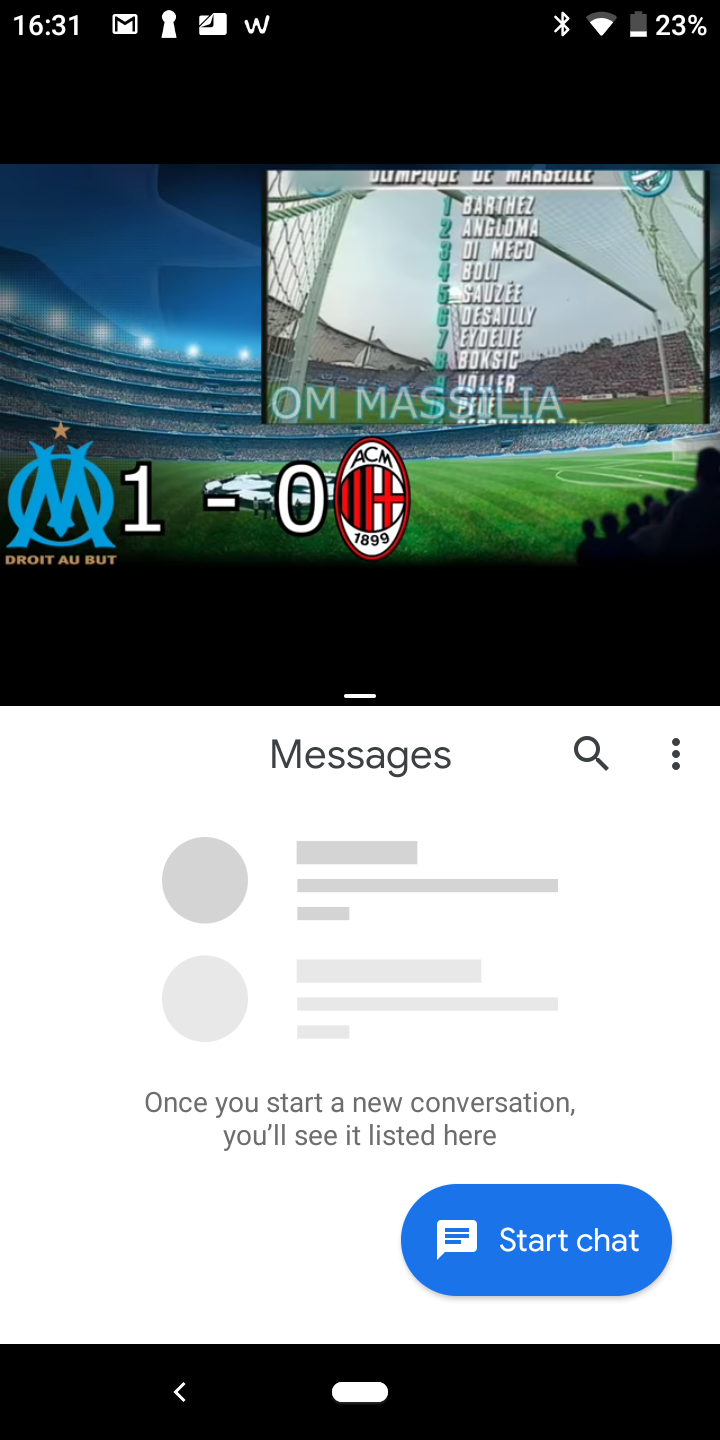
>>>>>
*barra de separación
Modelo(s) relacionado(s) con este artículo :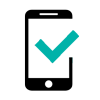 VIEW4
VIEW4 -
VIEW4 LITE -
VIEW5 -
VIEW5 PLUS -
Para otro modelo, haz clic aquí


![]() ,
,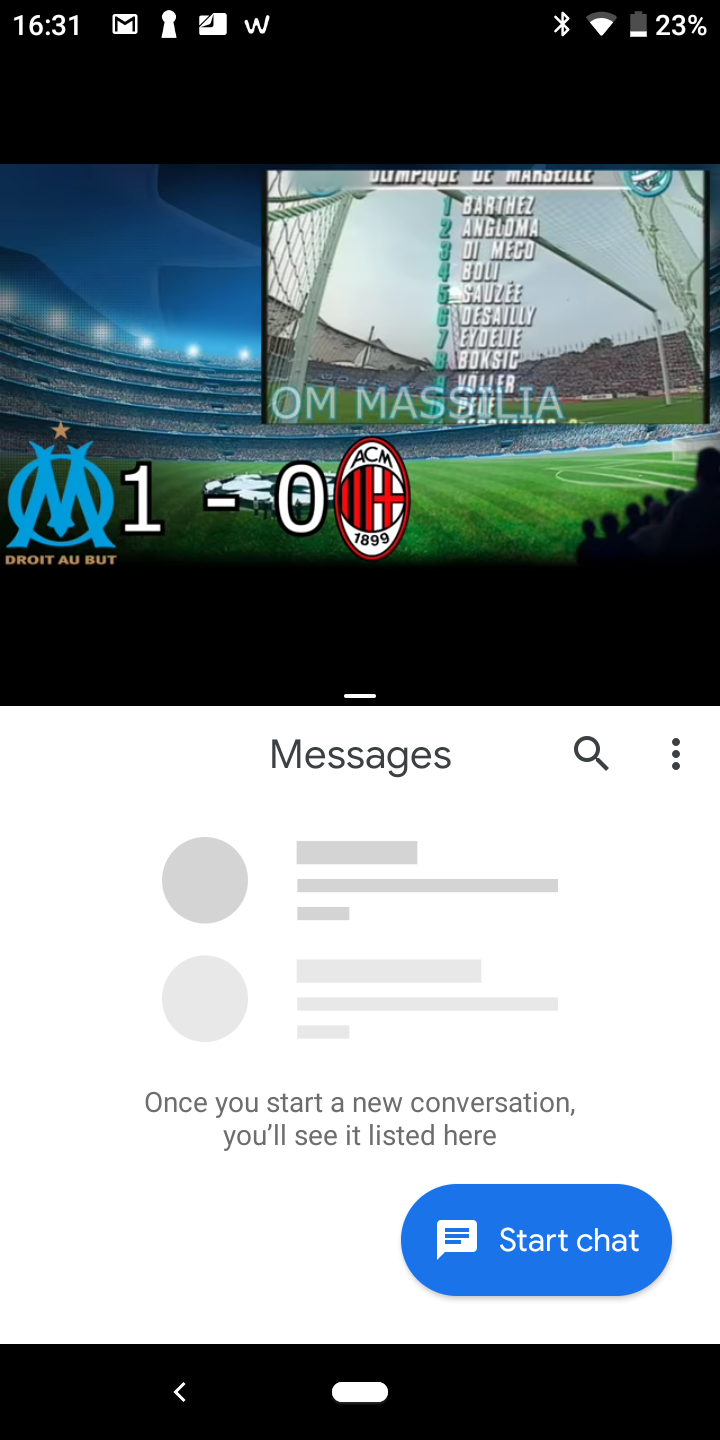 >>>>> *barra de separación
>>>>> *barra de separación
